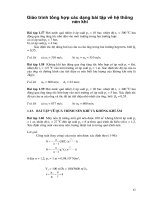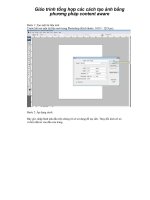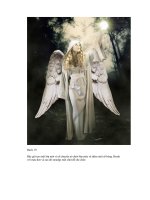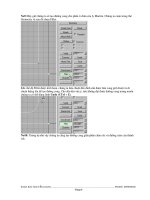Giáo trình tổng hợp các cách tạo ảnh bằng phương pháp content aware phần 1 ppsx
Bạn đang xem bản rút gọn của tài liệu. Xem và tải ngay bản đầy đủ của tài liệu tại đây (467.47 KB, 7 trang )
Tạo ảnh thiên thần với PTS
Bước 1: Tạo một tài liệu mới
Trước hết mở một tài liệu mới trong Photoshop (Kích thước: 1019 × 1219 px).
Bước 2: Áp dụng stock
Bây giờ, nhập hình ảnh đầu tiên chúng tôi sẽ sử dụng để tạo nền. Thay đổi kích cỡ nó
và hơn đặt nó vào đầu của trang.
Giáo trình hướng dẫn cách tạo ảnh
thiên thần bằng phương pháp sử
dụng bộ lọc content aware
Giáo trình tổng hợp các cách tạo ảnh bằng
phương pháp content aware
Bước 3: Giảm Saturation
Vào Image> Adjustments> Hue / Saturation và giảm độ bão hòa màu vàng và lớn lên
một chút là màu vàng nhẹ nhàng.
Bước 4: Hoàn thành nền
Điền vào nền với màu đen và xóa từ từ phần dưới cùng của hình ảnh bạn thêm vào để
nó sẽ được pha trộn vào với màu đen.
Bước 5: Thêm những nhân vật chính
Nhập khẩu hình ảnh thứ hai "Nữ" thay đổi kích cỡ và phù hợp với nó ở trung tâm của
hình ảnh như dưới đây. Thay đổi tên của lớp là angel.
Bước 6: Tách hình
Sử dụng Công cụ Pen (P), bạn cần phải theo dõi các mô hình cho phái nữ và xóa nền
phía sau của cô.
Bước 7: chỉnh màu sắc
một lần nữa vào Image> Adjustments> Hue / Saturation và giảm độ bão hòa màu
vàng. Hơn chọn công cụ Burn (O) và cố gắng làm cho mod ăn mặc sẫm màu hơn một
chút, đến khi bạn đạt đến một kết quả như hình dưới đây.